[ 라즈베리 파이에 사용할 모니터, 키보드, 마우스가 있을 경우 ]
12.라즈베리파이에 모니터, 키보드, 마우스를 연결한 후 전원을 연결한다.
13.휴대폰의 개인용 핫스팟에 라즈베리 파이가 연결되는지 확인한다. (좌상단 시계가 파란색으로 변하면 연결완료)
14.첫로그인 시 계정은 pi / raspberry 이다.
[ 라즈베리 파이에 사용할 모니터, 키보드, 마우스가 없을 경우 ]
12.사용자 컴퓨터도 휴대폰 핫스팟에 연결한다.
13.mac컴퓨터 콘솔을 실행하여 ssh접속한다.
ssh pi@teslausb.local
yes입력

14.첫로그인 시 계정은 pi / raspberry 이다.
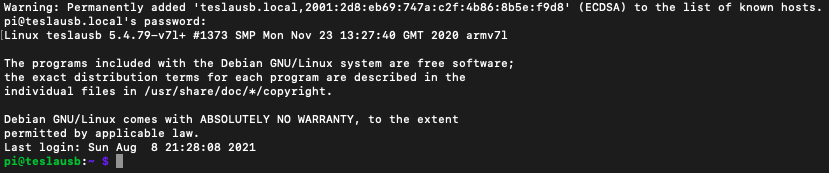
14-1.파일목록 보기

14-2.설정 로그 보기

14-3.설치가 완료되면 업그레이드를 한다.
sudo -I

bin/setup-teslausb upgrade
2021.08.09 - [Tesla] - Teslausb를 사용하여 TeslaCam 비디오를 무선으로 보기 - Step 1
2021.08.09 - [Tesla] - Teslausb를 사용하여 TeslaCam 비디오를 무선으로 보기 - Step 2
2021.08.09 - [Tesla] - Teslausb를 사용하여 TeslaCam 비디오를 무선으로 보기 - Step 3
2021.08.09 - [Tesla] - Teslausb를 사용하여 TeslaCam 비디오를 무선으로 보기 - Step 4
2021.08.10 - [Tesla] - Rclone 설정 (Google Drive에 TeslaCam 파일 업로드) - Step 1
2021.08.10 - [Tesla] - Rclone 설정 (Google Drive에 TeslaCam 파일 업로드) - Step 2
2021.08.10 - [Tesla] - Rclone 설정 (Google Drive에 TeslaCam 파일 업로드) - Step 3
'IOT > Raspberry pi' 카테고리의 다른 글
| Teslausb를 사용하여 TeslaCam 비디오를 무선으로 보기 - Step 2 (0) | 2021.08.09 |
|---|---|
| Teslausb를 사용하여 TeslaCam 비디오를 무선으로 보기 - Step 4 (0) | 2021.08.09 |
| Teslausb를 사용하여 TeslaCam 비디오를 무선으로 보기 - Step 1 (0) | 2021.08.09 |
